A Softvar desenvolveu um relatório que mapeia os produtos mais vendidos em seus canais de venda. A análise serve para auxiliar na otimização do seu negócio ao facilitar, por exemplo, o planejamento de uma queima de estoque e a formulação de estratégias de marketing.
Além dos dados básicos dos produtos, algumas informações adicionais também são oferecidas, como lucro e preço de venda sugerido (gerado a partir dos dados do ERP).
Para gerar um novo relatório de produtos mais vendidos, entre no módulo "Vendas" no menu "CRM".
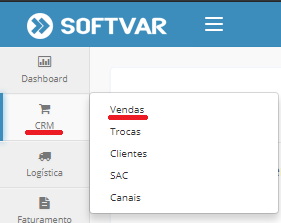
Em seguida, clique no ícone de impressora (canto superior direito) e selecione "Produtos mais vendidos".
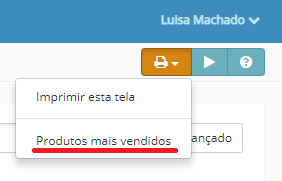
Verifique se o relatório selecionado é o de "Produtos mais vendidos" e clique em "Passo 2".
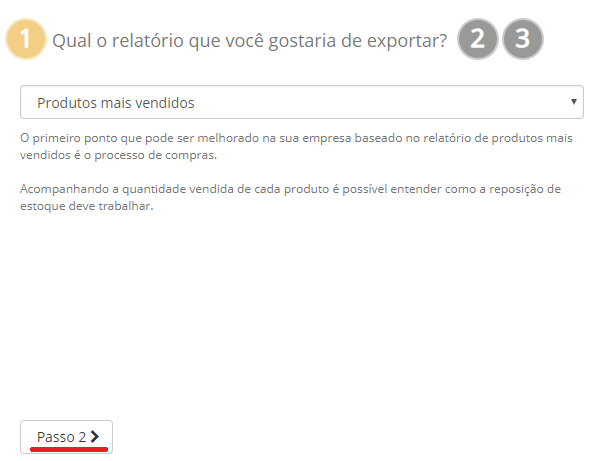
Uma nova tela para filtrar o relatório se abrirá:
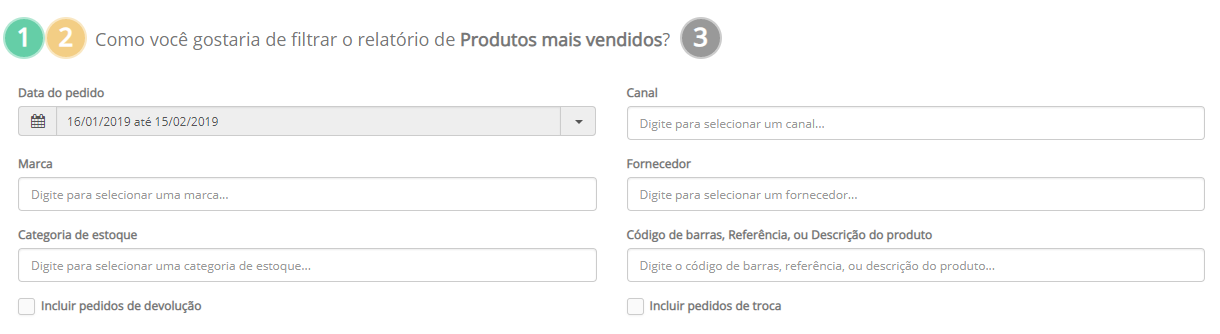
Data do pedido - é o período que filtrará seu relatório, ou seja, o período que será considerado e analisado. Selecionar a data do pedido é obrigatório.
Canal - esse campo dita que os produtos associados ao canal escolhido é que serão exportados. Você pode verificar quais produtos estão associados a cada canal no filtro disponível em Catálogo > Produtos e SKUs. Selecionar um canal não é obrigatório, mas para melhor visualização do relatório recomendamos que divida os resultados por canal.
Marca - filtra os produtos do canal selecionado pela marca. Esse campo não é obrigatório. Caso nenhuma marca seja selecionada, o relatório mostrará os produtos de todas as marcas associadas ao canal (e de acordo com outros filtros aplicados).
Fornecedor - filtra os produtos do canal selecionado pelo fornecedor. Esse campo não é obrigatório. Caso nenhum fornecedor seja selecionado, o relatório mostrará os produtos de todos os fornecedores associados ao canal (e de acordo com outros filtros aplicados).
Categoria de estoque - filtra os produtos do canal selecionado pela categoria de estoque. Esse campo não é obrigatório. Caso nenhuma categoria seja selecionada, o relatório mostrará os produtos de todas as categorias associadas ao canal (e de acordo com outros filtros aplicados).
Código de barras, Referência, ou Descrição do produto - filtra os produtos de acordo com o código de barras, referência ou descrição (o que você desejar). Esse campo não é obrigatório. Caso nada seja escrito, o relatório mostrará todos os produtos associados ao canal (e de acordo com outros filtros aplicados).
Incluir pedidos de devolução - o relatório base é gerado a partir das vendas do canal. Caso você marque a opção "Incluir pedidos de devolução", também serão consideradas as devoluções realizadas durante o período selecionado em "Data do pedido" no cálculo dos produtos mais vendidos.
Incluir pedidos de troca - o relatório base é gerado a partir das vendas do canal. Caso você marque a opção "Incluir pedidos de troca", também serão consideradas as trocas realizadas período selecionado em "Data do pedido" no cálculo dos produtos mais vendidos.
Após selecionar os filtros que deseja aplicar, clique em "Passo 3".
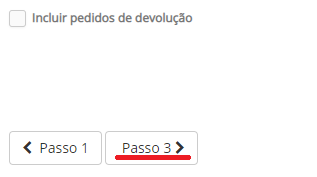
Na tela que se abre, verifique o e-mail para o qual o relatório será enviado e adicione mais um e-mail de envio, caso seja necessário. Depois, clique em "Exportar".
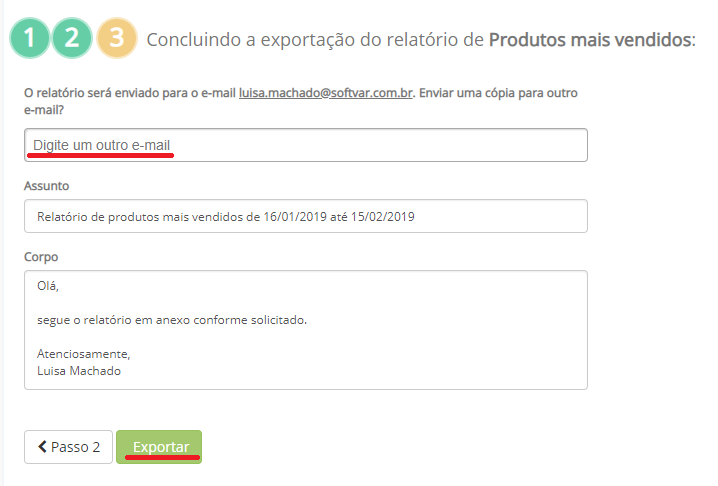
Pronto! Em alguns minutos você receberá um e-mail com o arquivo referente ao relatório. Você também pode verificar o histórico de exportação dos relatórios e baixá-los pelo próprio ERP. Basta descer a página de exportação.
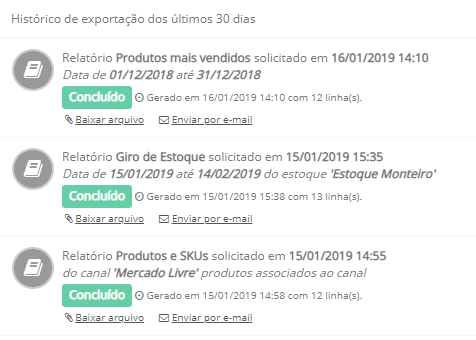
Veja abaixo a relação de colunas que nosso relatório oferece:
Model - referência do produto
Description - descrição do produto
PrecoCustoAtual - quanto a compra do produto custa para sua loja no último dia do período selecionado em "Data do pedido"
PrecoVendaAtual - por quanto o produto está sendo vendido no canal analisado no último dia do período selecionado em "Data do pedido"
PrecoSugeridoAtual - preço de venda que o sistema sugere, baseado nos dados apresentados, para o último dia do período selecionado em "Data do pedido"
QuantidadeEstoque
CustoMedioAtual - custo médio da compra do produto (reposição), considerando o período selecionado em "Data do pedido"
Categoria
ClasseABC - classe atribuída ao produto
Fornecedor
Fabricante
Cor
Tamanho
SubCategoria
Grupo
CodigoDeBarras
ModeloPai
QuantidadeVendida - quantidade do produto vendida no período selecionado em "Data do pedido"
TotalVendido - receita gerada pela venda dos produtos no período selecionado em "Data do pedido"
TotalCusto - quanto a compra de estoque do produto custou para sua loja no período selecionado em "Data do pedido"
Lucro - valor de lucro bruto do produto durante o período selecionado em "Data do pedido". Basicamente: receita obtida com a venda - custo de compra do produto
LucroPercentual - percentual de lucro bruto do produto durante o período selecionado em "Data do pedido"
PercentualLucroAcumulado - percentual de lucro que o produto representa no seu lucro bruto total dentro do período selecionado em "Data do pedido"
Ainda resta alguma dúvida? Entre em contato conosco por meio da nossa central de ajuda.

Comentários
3 comentários
E qual é este relatório?
Gente, esse relatório não existe no meu painel
Existe esse relatório?
Por favor, entre para comentar.